- Guide per Montare Video
- 1.Convertitori da audio a testo online gratuiti
- 2.Gli 9 migliori generatori di voci AI
- 3.Idee, Musica e Frasi per Video di Compleanno
- 4.Come Generare Sottotitoli Automatici in Video
- 5.Software Migliori per Montaggio Video con IA
- 6.Strumenti Online Migliori per Rimuovere Voce
- 7.Come Sostituire i Volti nei Video
- 8.Migliori Lettori Video Gratuiti per PC
- 9.Migliori programmi gratuiti per riprodurre DVD
- 10.Rimuovere rumori di sottofondo da video
- 11.Creare Video di Mappa di Viaggio Animata
- 12.I 10 Migliori Cutter Video Gratuiti
- Miglior Editor Video su PC: Filmora
- Provalo gratuitamente Provalo gratuitamente
MP4 Cropper su Mac: Ritagliare rapidamente video MP4 su Mac
Aggiornato il 09/04/2024• Soluzioni comprovate
Pensate che sia facile ritagliare un'immagine, ma vi sembra il contrario per un video? Molte persone si preoccupano quando vogliono ritagliare un video MP4, temendo una perdita di qualità. Se lavorate nel settore dei media o utilizzate i social media per il marketing, potete facilmente ritagliare i video MP4 per renderli più attraenti.
Gli strumenti di MP4 cropper mac funzionano perfettamente per offrire risultati di qualità eccezionale. Se state cercando di scaricare MP4 cropper su Mac, vi aiuteremo a farlo. Continua a leggere!
Parte 1: I 3 migliori ritagli MP4 su Mac
Esistono alcuni ritagli MP4 disponibili sul mercato, ma non tutti funzionano su Mac. Se siete utenti di MacBook, dovete continuare a leggere perché questi ritagli MP4 offrono risultati eccezionali e sono facili da usare. Ecco l'offerta!
1. Wondershare Filmora per Mac
Wondershare Filmora è senza dubbio uno dei migliori strumenti MP4 cropper mac progettati esclusivamente per i principianti. Troverete alcune delle migliori funzioni, come il rilevamento delle ripetizioni, la gradazione del colore, ecc. Con Filmora è possibile ritagliare i video MP4 più velocemente di quanto si possa prevedere.
Questo strumento di editing video di alto livello aiuta l'utente a montare video che alla fine risulteranno professionali. Dopo il ritaglio, non vi è alcuna perdita di qualità e la velocità del video viene mantenuta.
Si tratta di un pacchetto completo con diversi tipi di funzioni come il taglio, l'unione, la dissolvenza, ecc. Con il nuovo aggiornamento, è possibile usufruire degli adesivi AR, della libreria di adesivi integrata e dell'aggiornamento automatico settimanale su cloud. Con una libreria di stock integrata, è possibile accedere a immagini e GIF da Pixabay e Unsplash. Tuttavia, un aggiornamento settimanale basato su cloud è in cima alla lista.
 Garanzia di Download Sicuro, zero malware
Garanzia di Download Sicuro, zero malware
 Garanzia di Download Sicuro, zero malware
Garanzia di Download Sicuro, zero malware
(vai a scaricare Filmora mobile sul tuo dispositivo mobile tramite Appstore e GooglePlay).
*Le informazioni sul prodotto e sulla fatturazione ti verranno inviate via email dopo l'acquisto.
Caratteristiche
- Wondershare Filmora ritaglia i video MP4 senza alcuna perdita di qualità e mantenendo la velocità del video.
- Utilizzando funzioni come il taglio, la dissolvenza, l'unione, la divisione e così via, è possibile creare un video esteticamente gradevole.
- La funzione di auto-ducking è una delle migliori, in quanto aiuta a evidenziare i dialoghi video e ad abbassare il volume della musica.
- La funzione di trascinamento lo rende uno strumento di editing estremamente facile da usare e adatto ai principianti.
2. iMovie
Se siete utenti Mac o iOS, sicuramente conoscete già questo fantastico software di editing video disponibile gratuitamente. Sebbene manchi di alcuni strumenti di editing avanzati, iMovie è in grado di rendere i vostri video fantastici grazie a otto temi unici, 11 stili di testo animati e 13 filtri video originali. Il suo strumento di ritaglio funziona magnificamente per rimuovere le parti indesiderate dai video MP4.
Con la modernizzazione, iMovie si arricchisce di strumenti migliori, come lo schermo verde, ideale per cambiare lo sfondo. All'interno del software sono presenti più di 80 brani privi di copyright che possono essere utilizzati per aggiungere carattere e profondità ai vostri video.
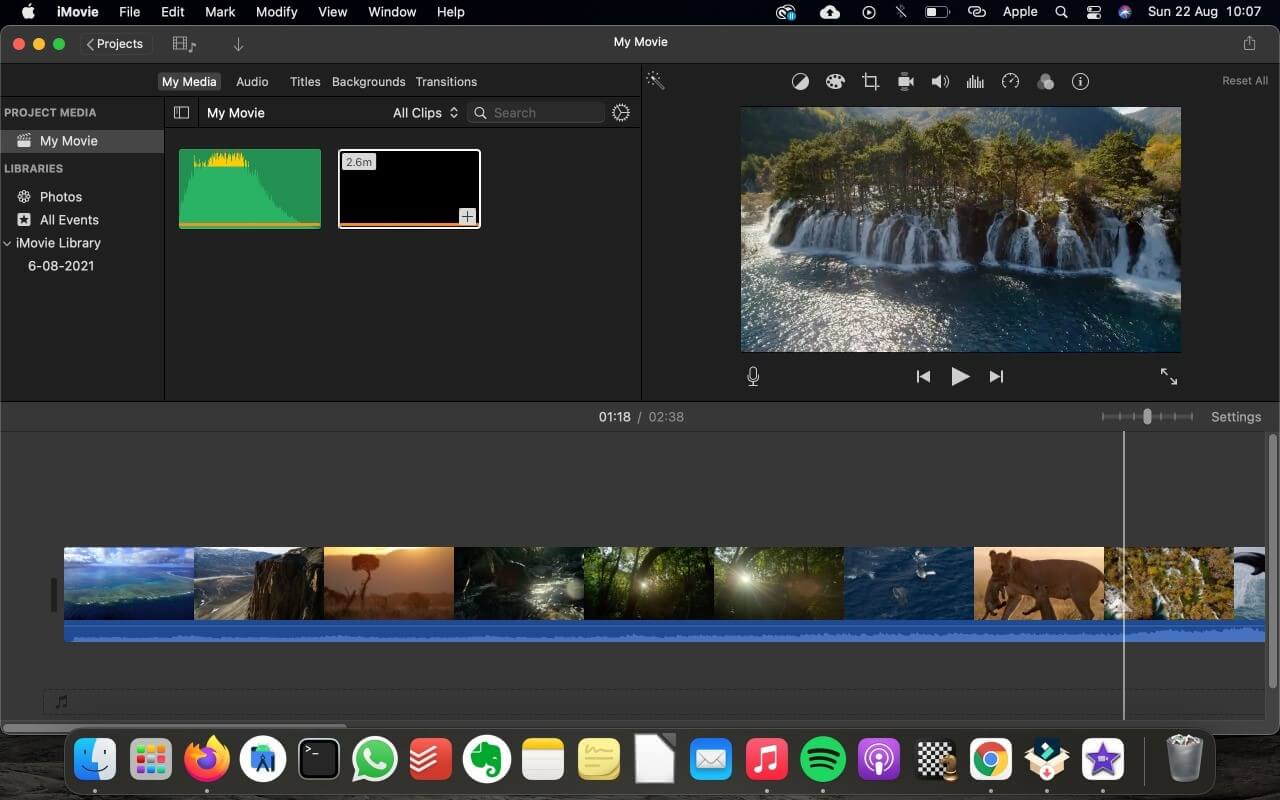
3. Taglierina video online
Ritagliare i video MP4 mac utilizzando lo strumento Taglia video online, che funziona meglio per i file di piccole dimensioni. Funziona meglio se non si devono usare molte opzioni e ci si limita a ritagliare i video per i social media. Funziona sul browser ed è estremamente facile da usare; pertanto, è consigliato ai principianti.
Il video cutter online supporta la maggior parte dei formati video. La sicurezza è una delle sue qualità, perché non dovete preoccuparvi di perdere i dati. È possibile caricare un video con un solo clic e iniziare subito a modificarlo. Il video cutter online ha opzioni di editing video limitate, ma è possibile ruotare il video.
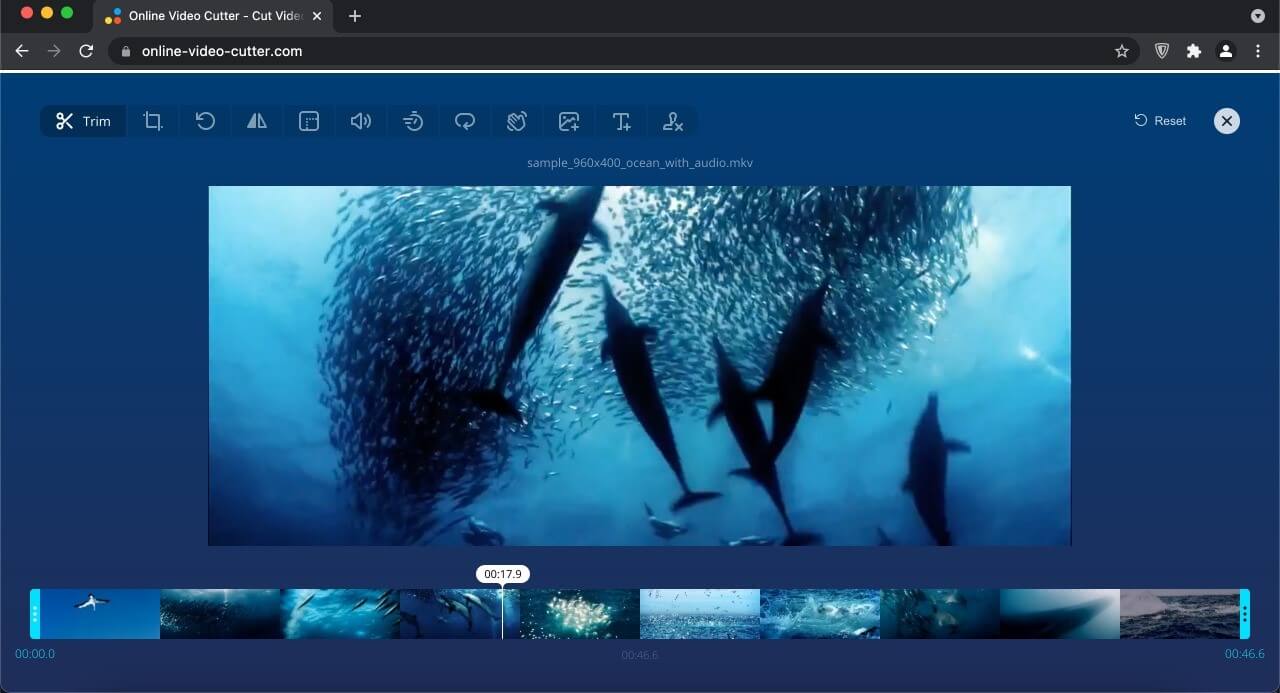
Parte 2: Ritagliare video MP4 con il miglior cropper MP4
Se pensate che ritagliare un video attraverso un cropper video MP4 sia complicato, vi sbagliate. L'editing, soprattutto attraverso Filmora, è facilissimo grazie a un'interfaccia intuitiva. Se non avete idea di come ritagliare video mp4 mac, ecco come potete farlo:
Passo 1: Importare un video MP4
Per ritagliare un video MP4, è necessario importare il video su Filmora prima di iniziare a modificarlo. Cliccare sulla scheda File e su Importa < Importa multimediali file .
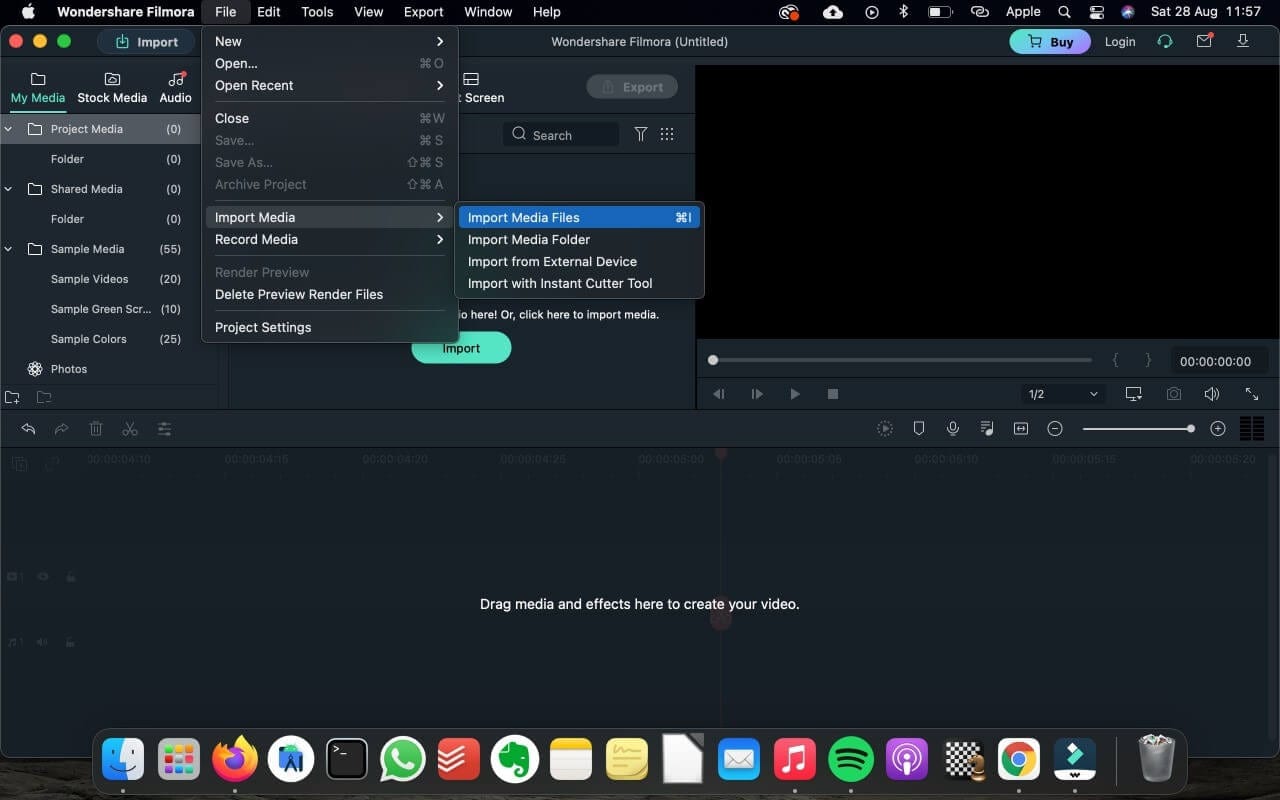
Passo 2: Ritagliare facilmente i video MP4
Dopo aver caricato il video, è possibile iniziare a modificarlo utilizzando lo strumento di ritaglio. Tuttavia, è necessario prima trascinare e rilasciare il video nella barra di editing sottostante. Quindi, selezionare lo strumento di ritaglio per iniziare a ritagliare.
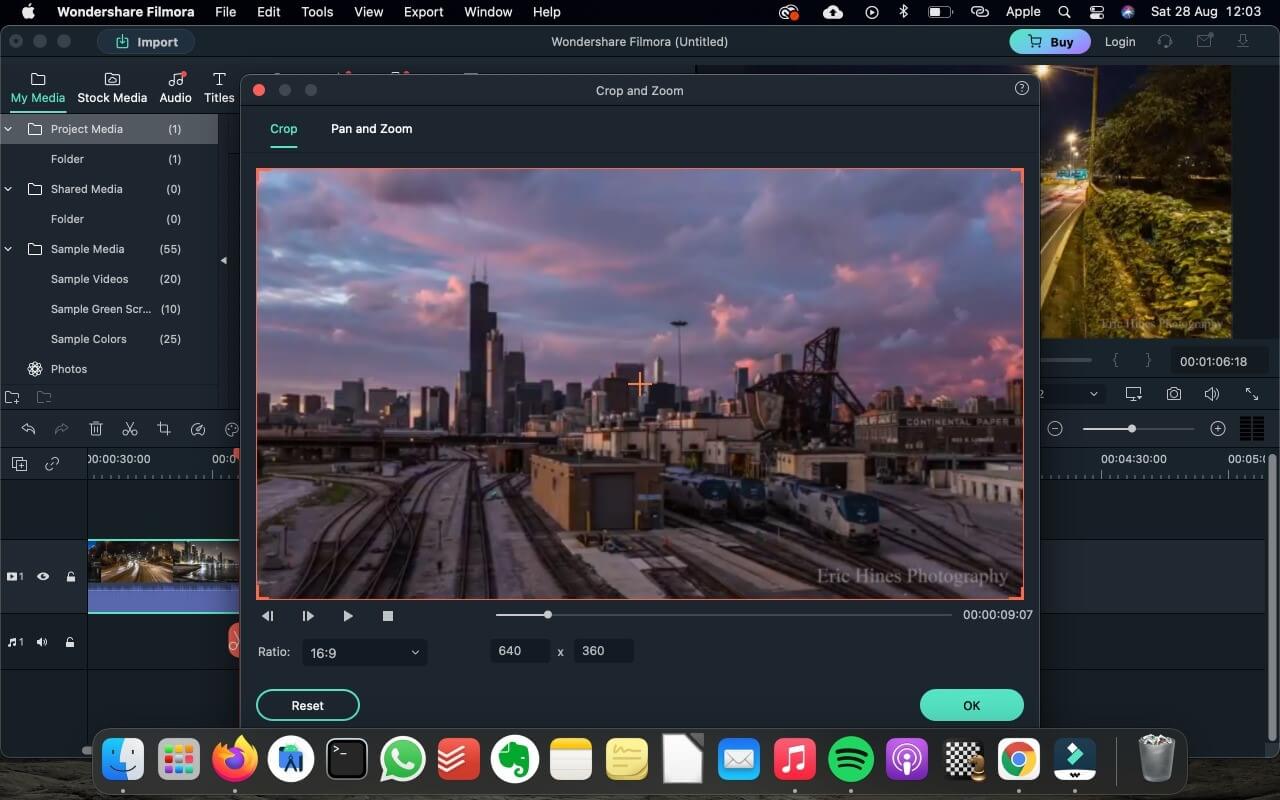
Passo 3: salvare/esportare il video ritagliato
Una volta terminato il ritaglio del video, è possibile utilizzare altre funzioni, come dissolvenza, unione e così via, oppure salvarlo. Cliccare sull'opzione Esporta per salvare il video sul MacBook.
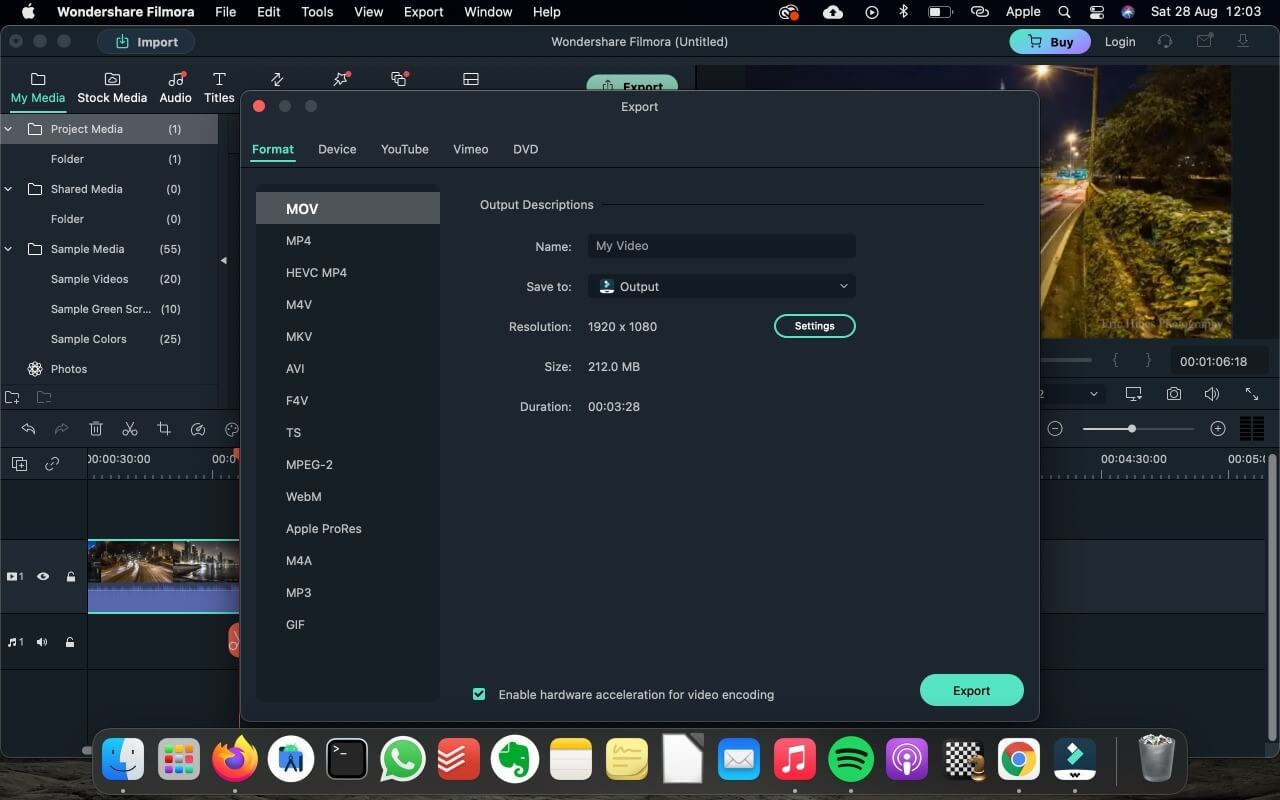
Nota: sono disponibili molte opzioni per modificare il video; optate per lo strumento di ritaglio. È possibile farlo manualmente o scegliere un rapporto di schermo per farlo automaticamente. Continuare a regolare il rapporto di ritaglio o lo strumento finché non si è soddisfatti del risultato.
Parte 3: Come si ritaglia un video MP4 con QuickTime su Mac?
Gli utenti Mac sono per lo più orientati verso QuickTime per l'editing perché è indubbiamente eccellente per produrre contenuti di qualità. Ma il problema è che non è possibile ritagliare su QuickTime a meno che non si esegua l'aggiornamento a QuickTime Player Pro. Al contrario, Filmora è un'ottima alternativa in quanto dispone di tutte le funzioni che funzionano senza problemi su MacBook e rende il ritaglio di MP4 su Mac un gioco da ragazzi.
Conclusione
Spesso si desidera caricare un video sulla piattaforma di social media, ma non si riesce a farlo a causa delle sue grandi dimensioni. Tuttavia, non è così difficile modificare e ritagliare i video MP4 se si dispone degli strumenti o dei software di editing giusti. I ritagli MP4 su Mac che abbiamo suggerito sopra sono super facili da usare e appositamente progettati per i principianti. È possibile ritagliare un video e renderlo adatto al caricamento su tutte le piattaforme di social media. Questi strumenti sono utili, soprattutto se siete creatori di contenuti.
Migliore programma di montaggio e riproduzione di video e audio
- Migliaia di risorse audio royalty-free, effetti di transizioni, titoli e immagini integrati
- funzioni di editing video avanzate: Keyframing, motion tracking, maschere, speed ramping, green screen e registrazione dello schermo.
- Ricche funzioni per modificare colore: correzione di colore, LUT, corrispondenza di colore e grading colore
- Equalizzatore audio, testo in audio e voce in testo, mix audio, separazione audio ecc per modificare l'audio
- Ampio supporto di una decina di formati video e audio, fai facilmente conversione formati

Il programma di montaggio video potenziato dall'IA, superpotente e facile da usare per tutti i creatori.
Provalo Gratis Provalo Gratis Provalo Gratis



